Cara Mengatur Pengiriman WooCommerce
Diterbitkan: 2016-10-09
Terakhir diperbarui - 8 Juli 2021
Artikel ini adalah bagian dari Panduan Pengiriman WooCommerce :
- Panduan Pengiriman untuk Pemula
- Panduan Cepat Dasar-dasar (artikel saat ini)
- Metode Pengiriman Default
- Metode Pengiriman Premium
- Zona Pengiriman
- Kelas Pengiriman Produk
- Skenario Pengiriman Umum
- Praktik terbaik
- Opsi Pengiriman Lama
Jika Anda menjalankan toko online yang menjual produk fisik, Anda pasti perlu masuk ke dunia pengiriman yang rumit. WooCommerce membantu dalam menyiapkan opsi pengiriman yang nyaman ke lokasi di seluruh dunia. Anda harus memutuskan strategi penjualan Anda dan mengatur tarif Pengiriman WooCommerce yang sesuai.
Sebelum memulai dengan pengaturan Pengiriman, ingatlah untuk mengatur lokasi pengiriman dari tab Pengaturan umum .
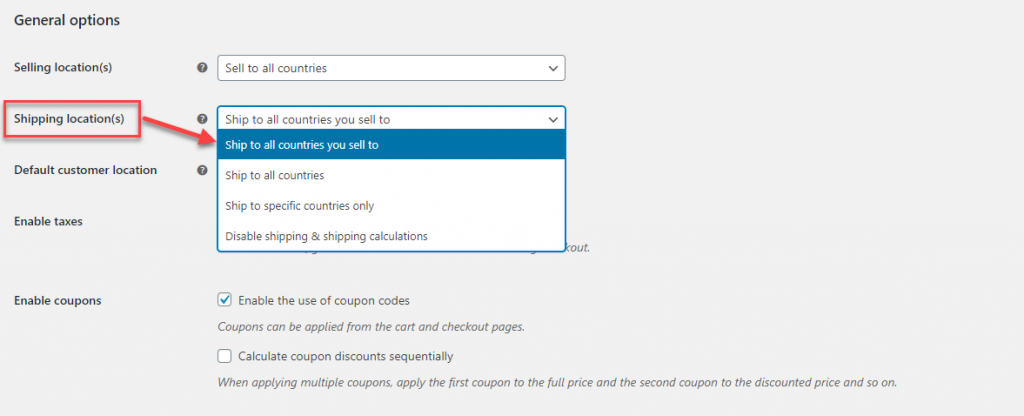
Selanjutnya, Anda dapat pergi ke tab Pengiriman dengan menavigasi melalui jalur berikut:
WooCommerce → Pengaturan → Pengiriman
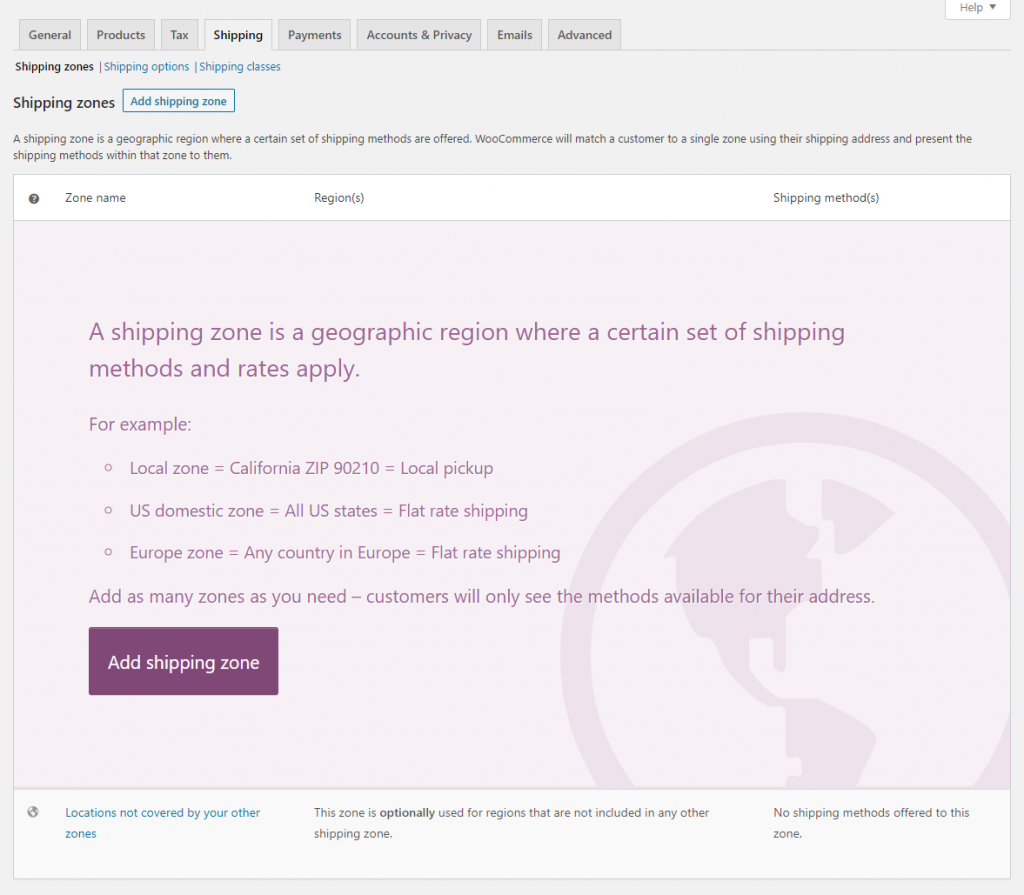
WooCommerce secara luas mengkategorikan pengaturan pengiriman menjadi tiga bagian: Zona Pengiriman, Opsi Pengiriman, dan Kelas Pengiriman. Mari kita lihat masing-masing lebih detail:
Zona Pengiriman WooCommerce
WooCommerce memungkinkan untuk mengatur zona pengiriman khusus berdasarkan preferensi Anda. Pada dasarnya, zona pengiriman adalah lokasi geografis tertentu tempat Anda ingin mengirimkan produk. Anda dapat mengatur metode dan tarif pengiriman yang berbeda untuk setiap zona pengiriman yang Anda buat.
Secara default, WooCommerce memiliki zona Pengiriman yang disebut ' Sisa Dunia .' Jika suatu produk tidak ditampilkan di salah satu zona pengiriman yang Anda buat, produk itu akan secara otomatis masuk ke zona 'Sisa Dunia'.
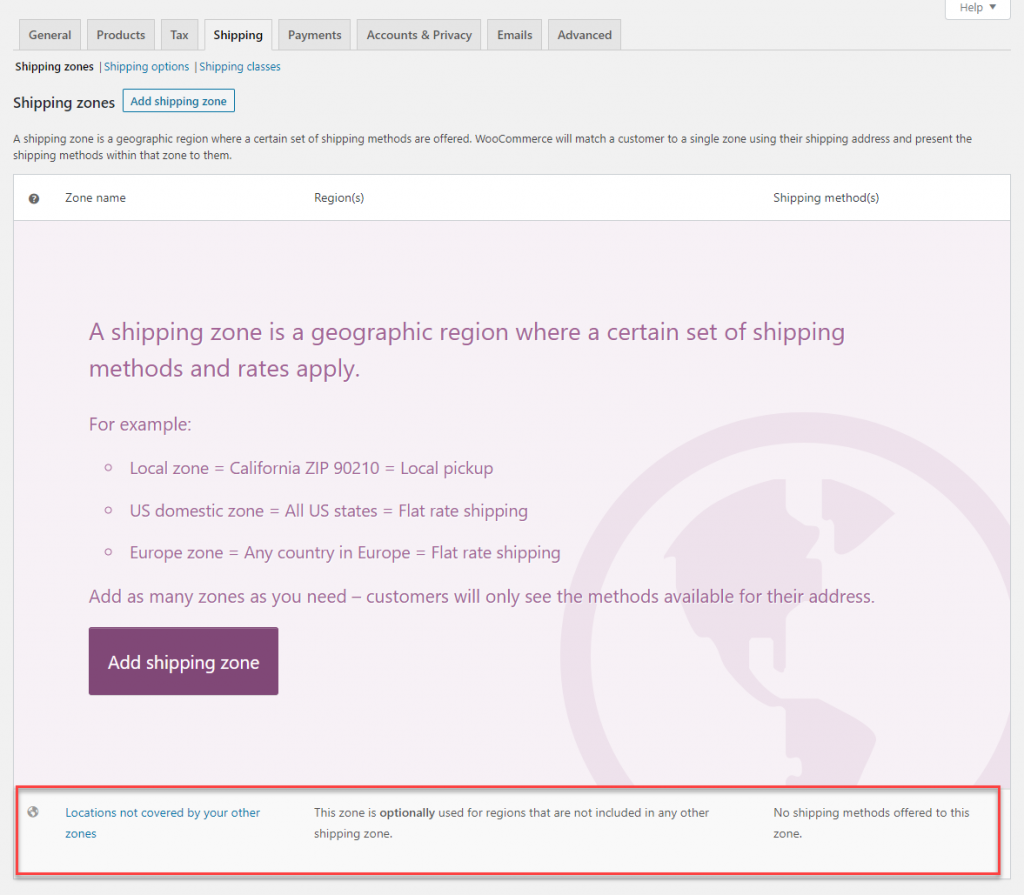
Anda dapat menambahkan zona pengiriman baru dengan mengklik tombol Tambahkan zona pengiriman .
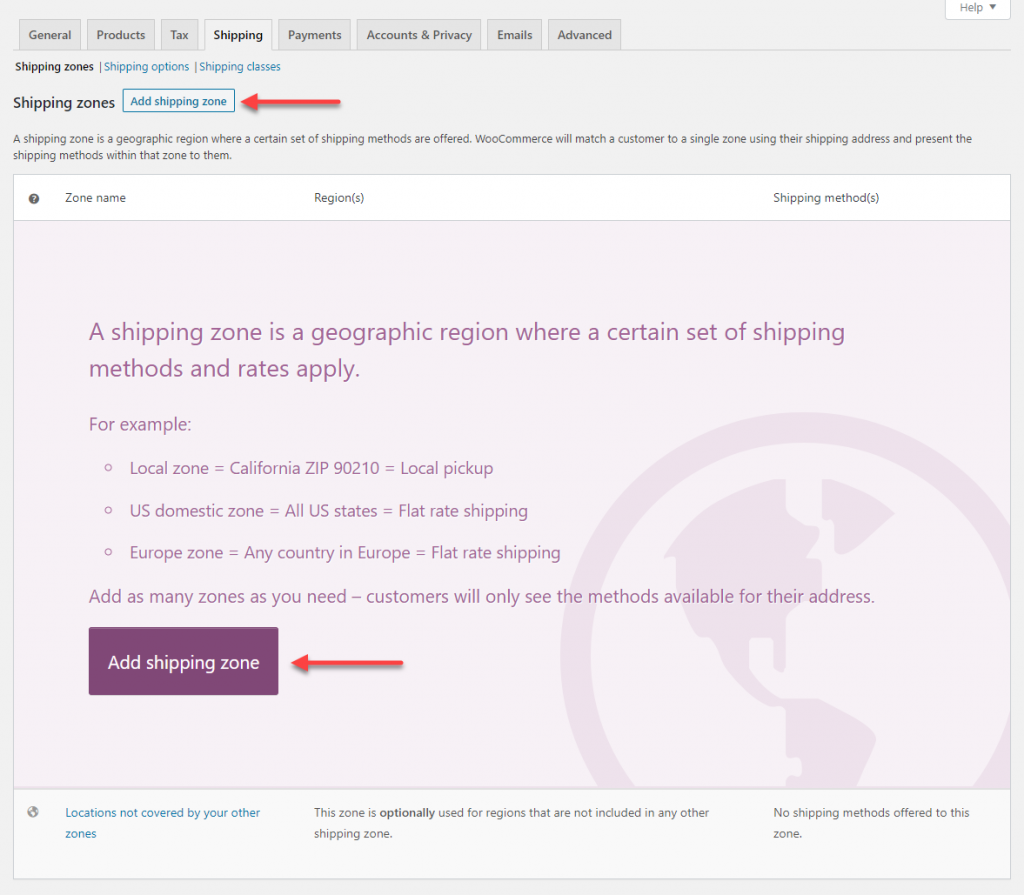
Ini akan membantu Anda membuat Zona Pengiriman baru.
Masukkan judul untuk zona Anda di bawah bidang Nama Zona .
Sekarang, Anda dapat mengatur satu atau beberapa wilayah di zona pengiriman Anda dengan mulai mengetik beberapa huruf pertama dari wilayah Anda dan kemudian memilih dari drop-down di kolom Wilayah .
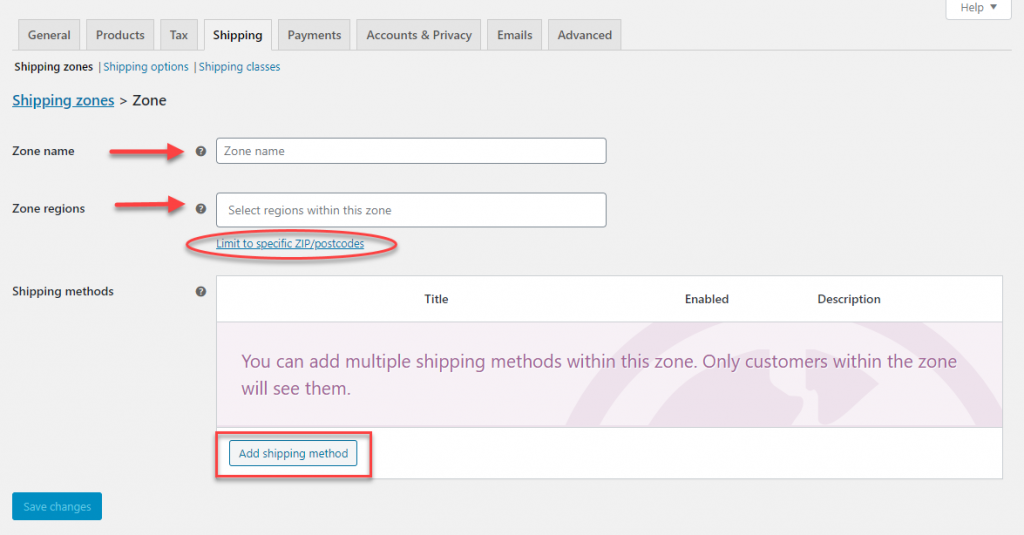
Tepat di bawah bidang wilayah, ada tautan yang mengatakan Batasi ke Zip/Kode Pos tertentu . Mengklik ini akan menampilkan bidang teks lain di mana Anda dapat memasukkan wildcard atau rentang kode pos untuk membatasi rentang zona pengiriman Anda.
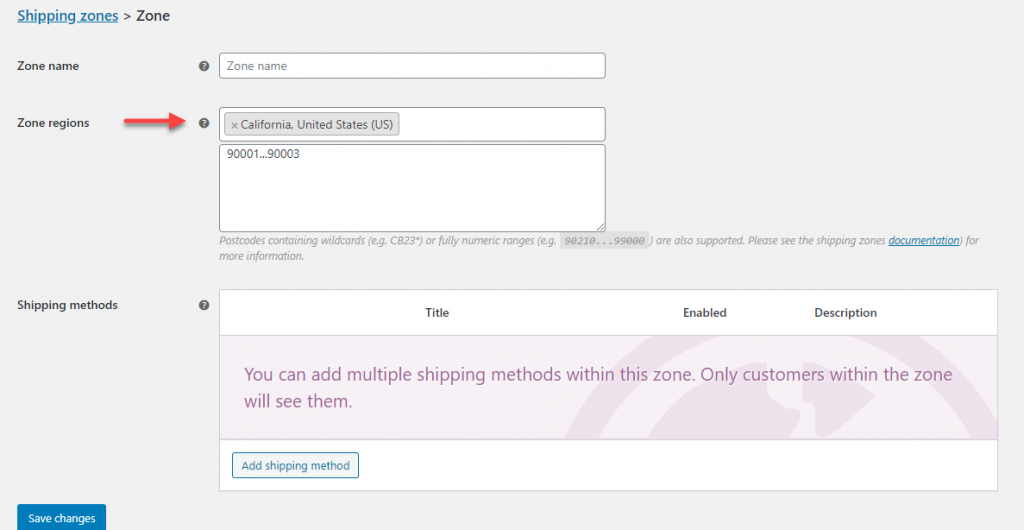
Mengatur metode pengiriman
Setelah zona pengiriman dibuat, Anda dapat menambahkan metode pengiriman ke dalamnya. Klik tombol Tambahkan metode pengiriman
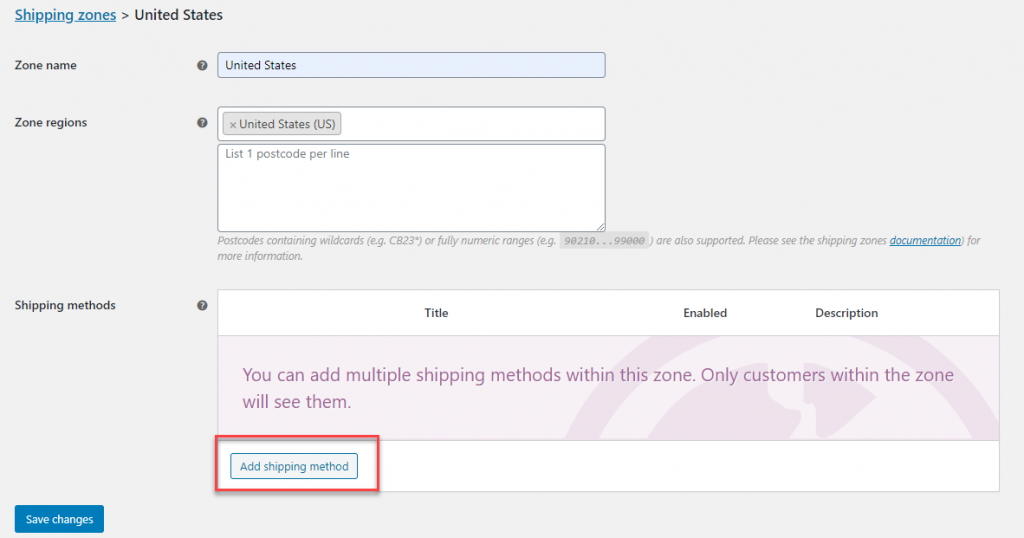
Klik tombol Tambahkan metode pengiriman untuk memunculkan jendela modal yang memiliki tiga opsi untuk metode pengiriman. Ini adalah:
- Tarif Tetap
- Bebas biaya kirim
- Penjemputan Lokal
Anda dapat memilih untuk menerapkan metode pengiriman yang berbeda sesuai dengan preferensi Anda. Metode pengiriman yang Anda pilih di zona pengiriman hanya akan berlaku untuk alamat pelanggan yang berada dalam zona pengiriman tertentu.
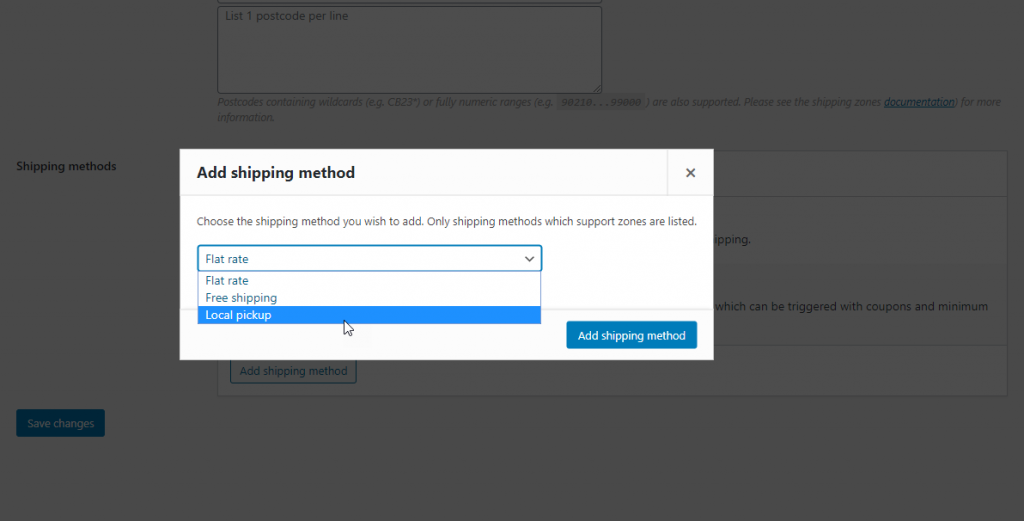
Setelah Anda mengatur metode pengiriman, zona pengiriman akan terlihat seperti gambar di bawah.
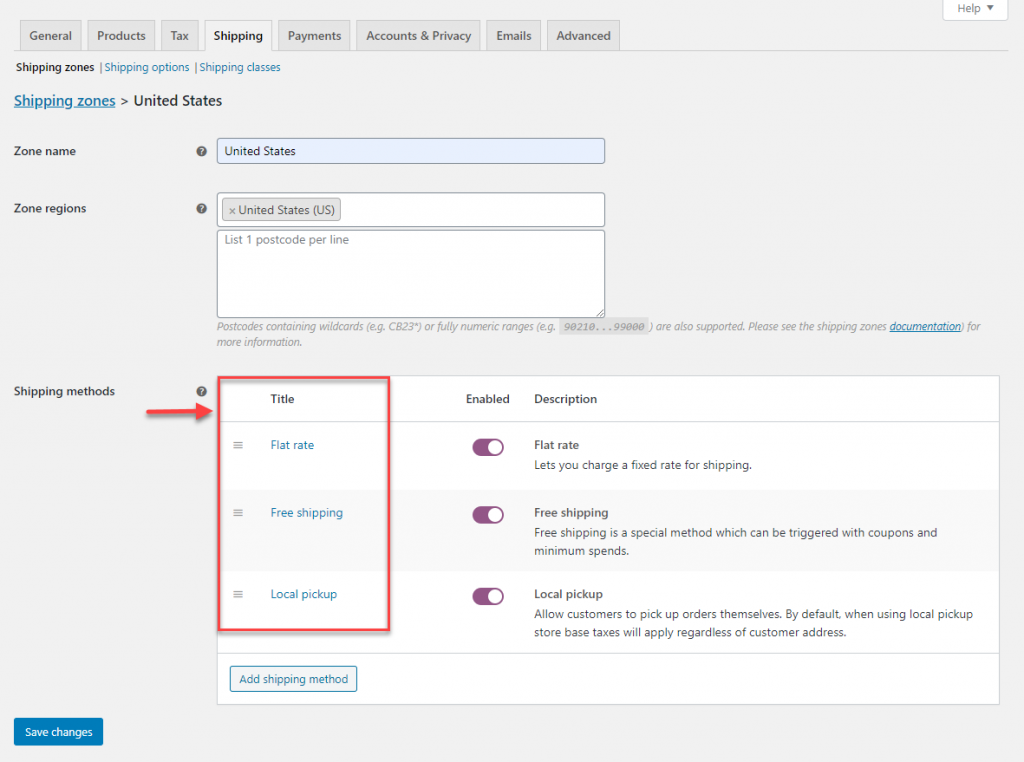
Menambahkan tarif ke metode pengiriman Anda
Sekarang Anda perlu menetapkan tarif untuk setiap metode pengiriman. Ini dapat dilakukan dari halaman pengaturan metode pengiriman tertentu. Arahkan kursor di sekitar judul dan klik 'Edit'. Atau, Anda cukup mengklik nama metode pengiriman.
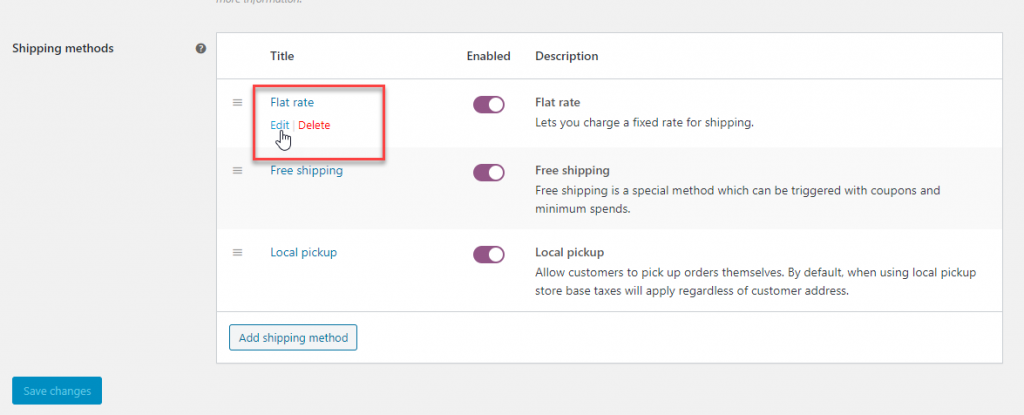
Sesuai dengan kebutuhan Anda, Anda dapat membuat sejumlah zona dan dapat mengatur beberapa metode pengiriman untuk setiap zona.
Sekarang, mari kita lihat cara mengatur tarif pada metode pengiriman.
Pengiriman Flat Rate bekerja sejalan dengan fitur kelas Pengiriman juga. Kami akan melihat detail lebih lanjut nanti di artikel ini.
Pertama-tama, mari kita lihat cara menyiapkan pengiriman tarif tetap dalam skenario yang berbeda.
Halaman Pengaturan Tarif Tetap memiliki Judul Metode yang menjelaskan metode pengiriman. Pelanggan Anda dapat melihat judul ini di bagian depan situs. Status Pajak menentukan apakah pajak dikenakan pada jumlah pengiriman atau tidak.
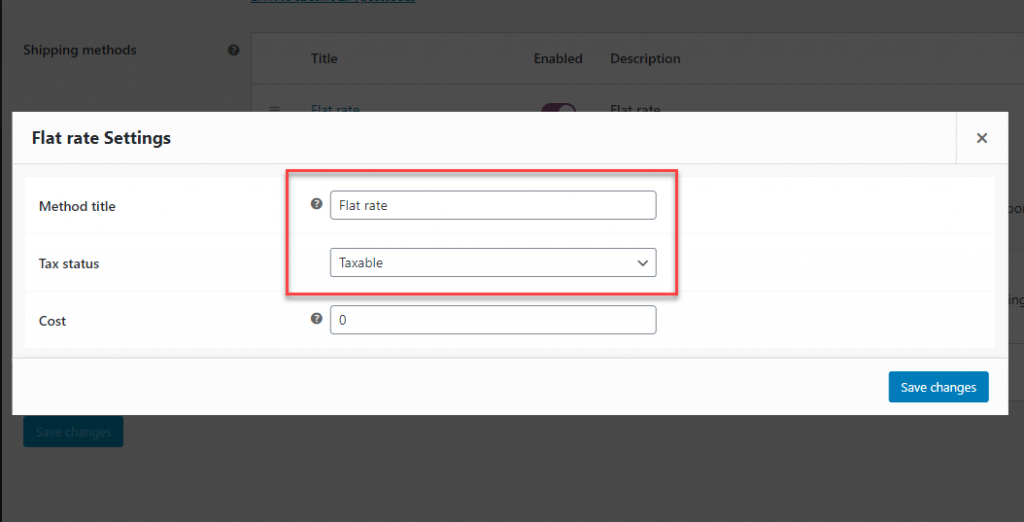
Strategi tarif yang berbeda
Bidang biaya adalah tempat Anda mengatur tarif untuk pengiriman.
WooCommerce menyediakan beberapa opsi untuk menyiapkan pengiriman tarif tetap. Anda dapat menyetel tarif tetap sederhana (misalnya, $5), atau menggunakan rangkaian penampung yang tersedia yang dijelaskan di bawah ini:
- [qty] – berdasarkan jumlah item. Jika Anda ingin menagih $5 untuk setiap item dalam keranjang, Anda dapat mengatur tarif sebagai [qty] * 5.
- [biaya] – berdasarkan total biaya pesanan. Jika Anda ingin menetapkan 15% dari total biaya, Anda dapat menetapkan sebagai [biaya] * 0,15
- [biaya] – untuk biaya berbasis persentase pada tarif pengiriman minimum. Jika Anda ingin menagih 15% dari total biaya, dan lebih memilih untuk menetapkan biaya pengiriman minimum $8, Anda dapat menetapkan ini sebagai [persen biaya="15″ min_fee="8″]. Jika Anda ingin membebankan 10% dari total biaya dengan $15 sebagai biaya pengiriman minimum, itu akan menjadi [persen biaya="10″ minimum_fee="15″]
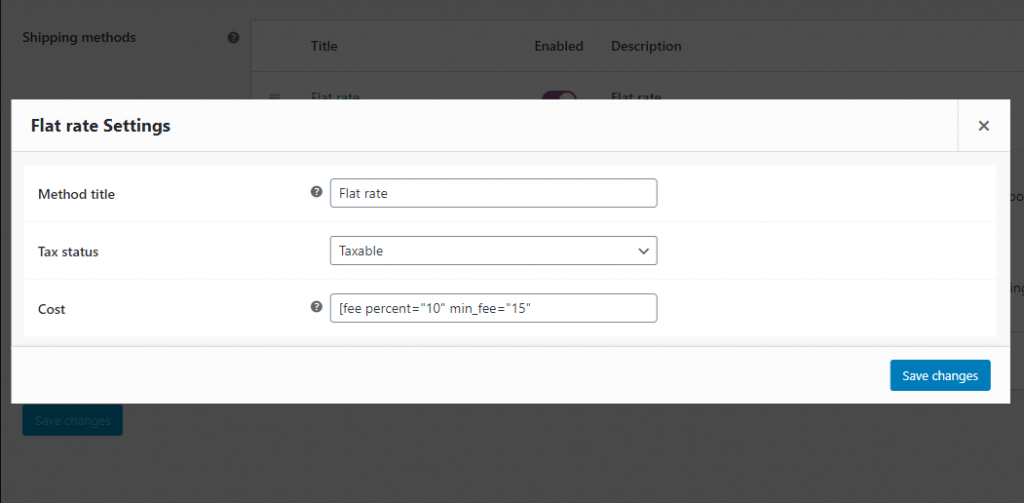
Pengaturan Pickup Lokal lebih sederhana dan mudah. Anda dapat mengatur Judul, Status Pajak, dan Biaya (jika diperlukan).

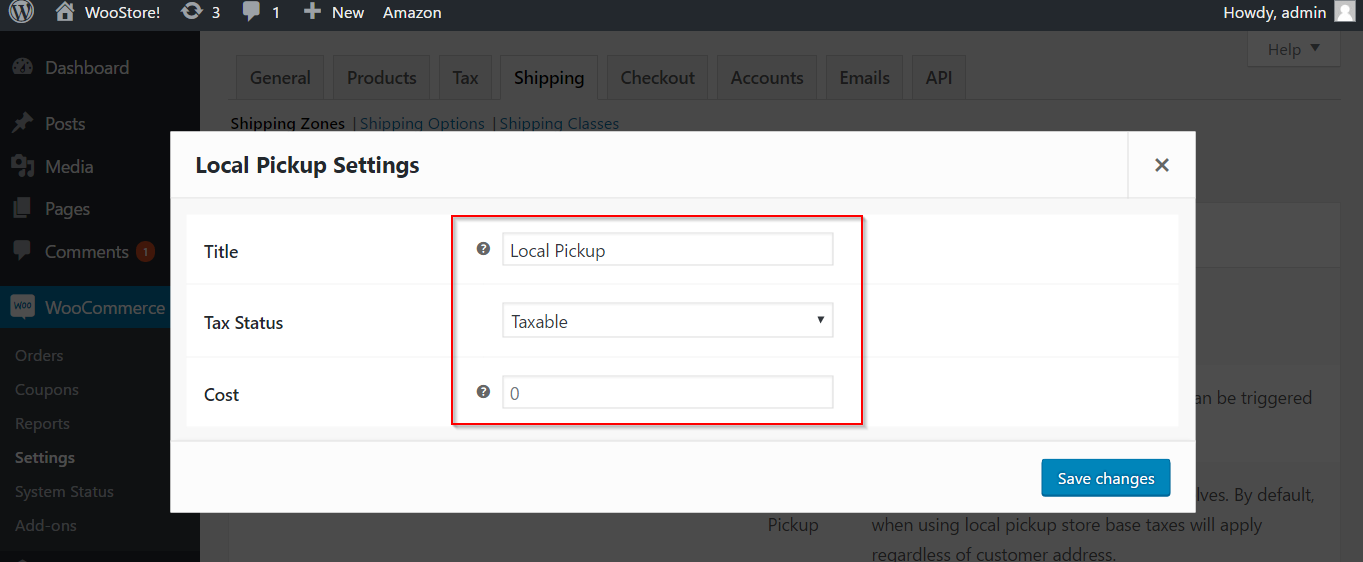
Pengiriman Gratis dapat dikonfigurasi dengan memperbarui judul, dan mengatur salah satu klausul berikut kepada pelanggan untuk mengklaim pengiriman gratis: “Kupon pengiriman gratis yang valid”, “Jumlah pesanan minimum”, “Jumlah pesanan minimum ATAU kupon, ” & “Jumlah pesanan minimum DAN kupon.”
Menawarkan pengiriman gratis bisa menjadi strategi promosi yang baik untuk toko Anda.
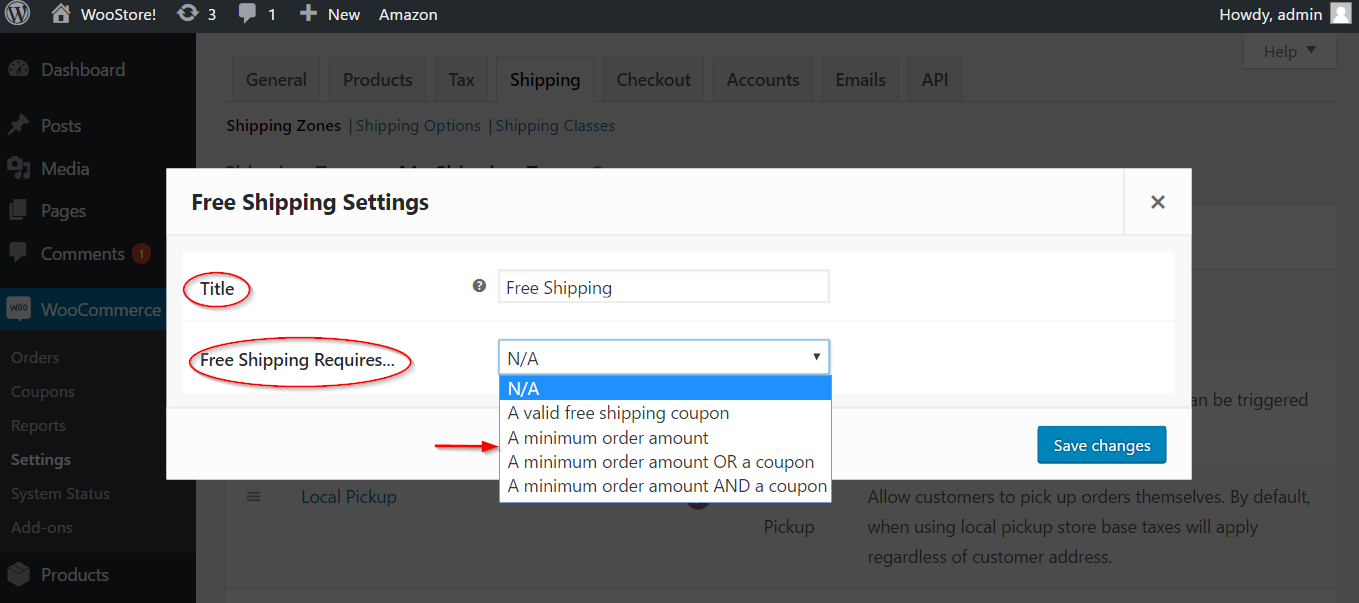
Pilihan pengiriman
Tab Shipping Options berhubungan dengan bagaimana perhitungan pengiriman ditampilkan di front-end toko Anda. Ini akan berpengaruh pada interaksi pelanggan dan keputusan pembelian di toko Anda.
Bagian pertama adalah Perhitungan, yang memiliki kotak centang untuk mengaktifkan kalkulator pengiriman di halaman keranjang. Ini akan langsung memberi pelanggan Anda gambaran tentang perkiraan biaya pengiriman.
Kotak centang kedua adalah untuk menyembunyikan biaya pengiriman sampai alamat dimasukkan. Ini bekerja dengan baik untuk banyak orang karena biaya pengiriman yang akurat akan ditampilkan setelah pelanggan memasukkan alamat.
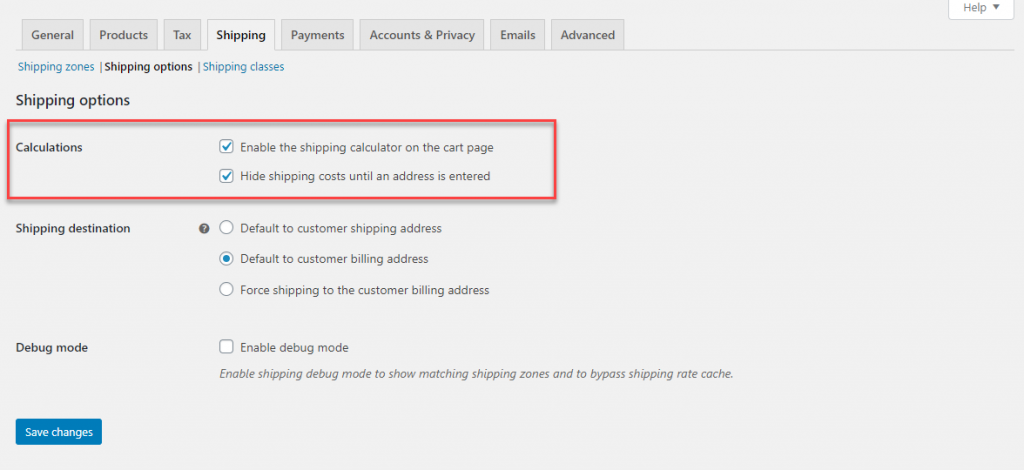 WooCommerce menyediakan tiga opsi untuk mengatur alamat pengiriman untuk pesanan pelanggan. Ini adalah:
WooCommerce menyediakan tiga opsi untuk mengatur alamat pengiriman untuk pesanan pelanggan. Ini adalah:
- Default ke alamat pengiriman pelanggan – Pelanggan harus memasukkan alamat penagihan dan pengiriman.
- Default ke alamat penagihan pelanggan – Secara default, alamat penagihan akan diambil sebagai alamat pengiriman. Tetapi jika pelanggan ingin memilih lokasi pengiriman yang terpisah, mereka akan memiliki opsi untuk melakukannya.
- Paksa pengiriman ke alamat penagihan pelanggan – Pelanggan tidak akan memiliki opsi untuk memasukkan alamat pengiriman terpisah. Pengiriman hanya akan ke alamat penagihan pelanggan.
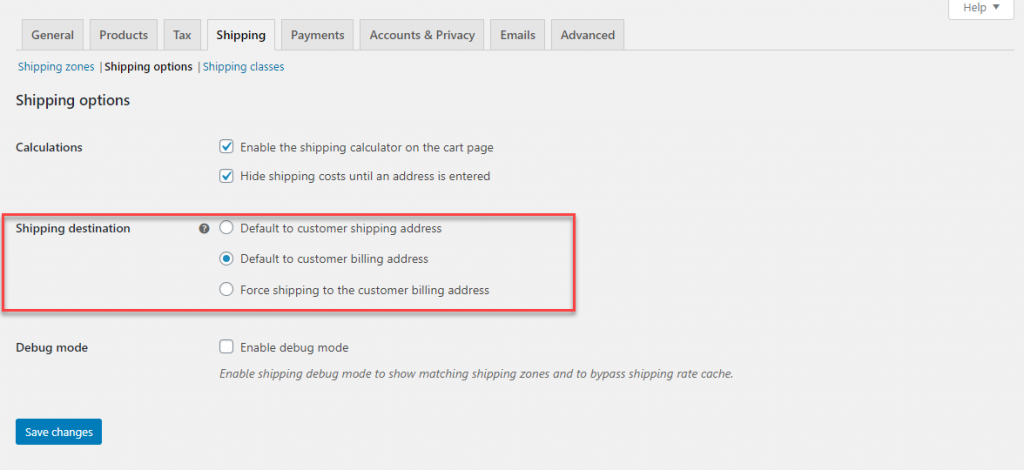
Anda juga dapat mengaktifkan mode Debug bila diperlukan. Ini akan membantu Anda menemukan zona pengiriman yang cocok, dan untuk menghindari kerepotan cache saat menampilkan tarif pengiriman.
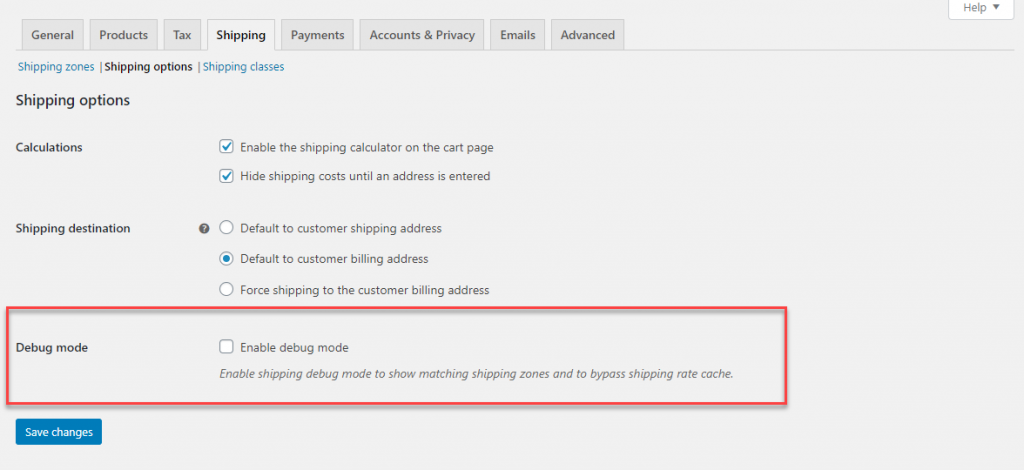
Kelas Pengiriman
Menyiapkan kelas pengiriman adalah cara yang bagus untuk mengatasi masalah pengiriman tertentu. Jika Anda menjual berbagai produk yang memerlukan pendekatan berbeda untuk pengiriman karena sifat atau ukuran produk, Anda dapat menggunakan fitur ini di WooCommerce. Misalnya, jika Anda mengirimkan produk berukuran besar atau produk yang mudah pecah, ada baiknya untuk mengelompokkannya ke dalam kelas pengiriman yang berbeda.
Untuk membuat kelas pengiriman baru, Anda harus membuka tab Kelas Pengiriman dan klik tombol Tambahkan Kelas Pengiriman untuk membuat kelas baru.
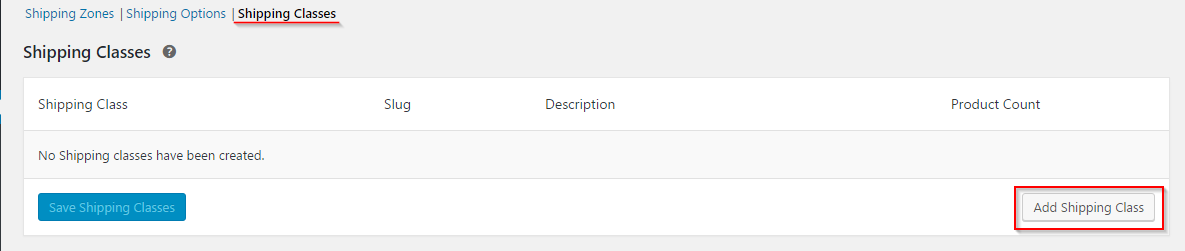
Setelah Anda mengklik tombol Tambahkan Kelas Pengiriman, ada tiga bidang yang dapat Anda edit, bersama dengan kolom untuk Hitungan Produk. Mereka:
- Nama Kelas Pengiriman – Nama untuk kelas pengiriman Anda
- Slug – Secara default, WooCommerce mengambil nama yang Anda masukkan untuk kelas pengiriman Anda sebagai slug, tetapi Anda dapat membuat nama yang berbeda di sini
- Deskripsi – Ini akan menjadi teks yang dapat Anda tambahkan untuk referensi Anda.
- Jumlah Produk – Menunjukkan jumlah produk yang ditambahkan ke kelas pengiriman ini. Setelah Anda menambahkan produk dan menautkannya ke kelas pengiriman ini, itu akan tercermin di sini (detail lebih lanjut dalam artikel tentang manajemen produk).
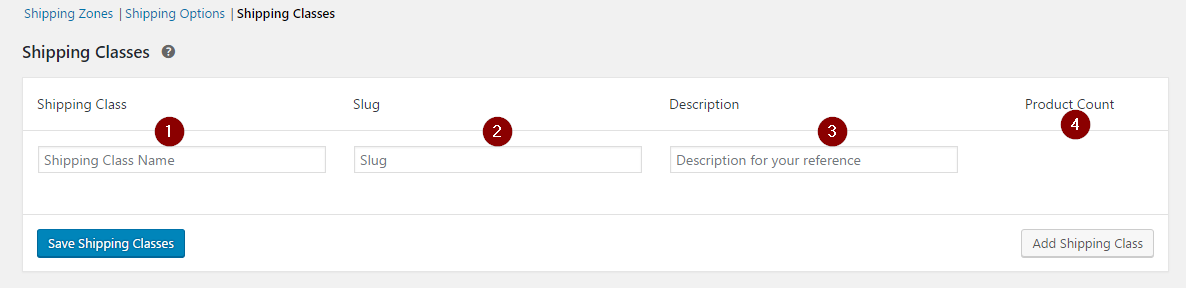
Kita akan melihat contohnya di tangkapan layar berikutnya. Setelah mengisi kotak teks, klik tombol Tambah Kelas Pengiriman diikuti dengan tombol Simpan Kelas Pengiriman
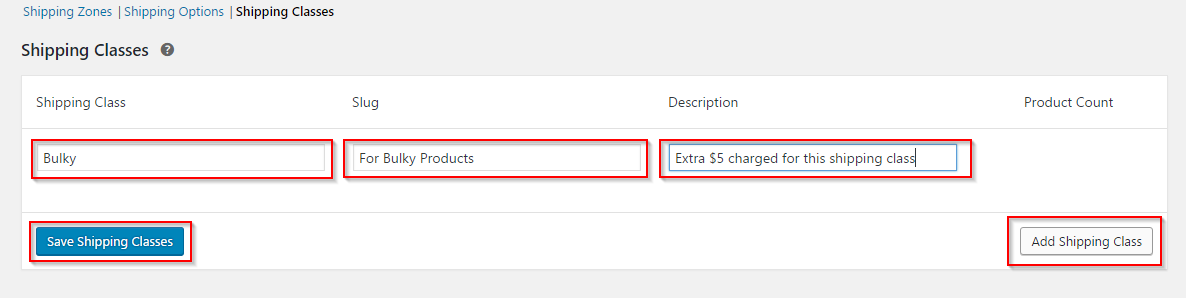
Setelah kelas pengiriman dibuat, itu akan tercermin dalam pengiriman tarif tetap yang telah Anda tetapkan. Untuk mengakses ini, Anda harus pergi ke tab Shipping Zones , pilih zona tertentu yang ingin Anda edit, dan klik Flat Rate dari kolom metode pengiriman.
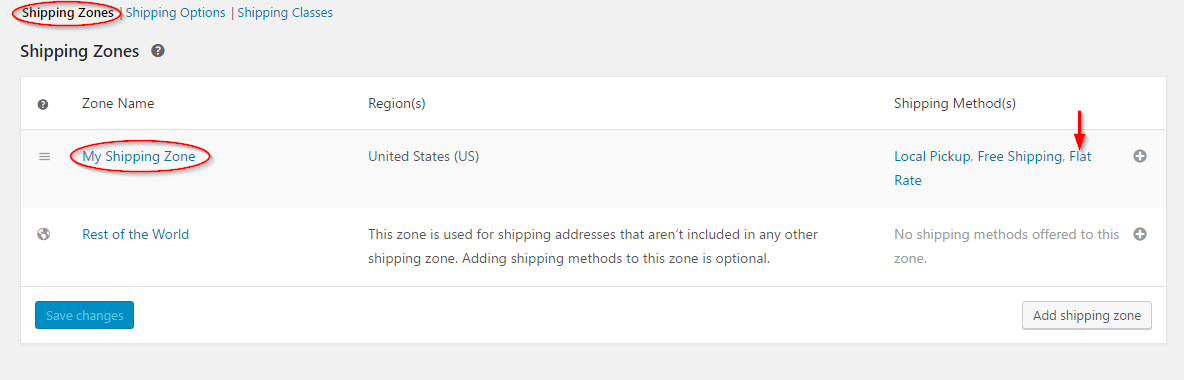
Menambahkan biaya kelas pengiriman
Saat Anda membuka pengaturan untuk pengiriman Flat Rate, Anda dapat melihat bidang baru ditambahkan.
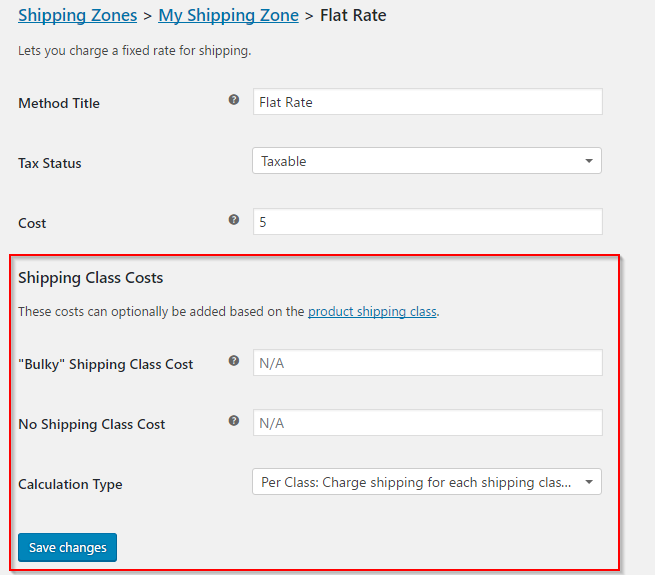
Anda perlu mengedit bidang biaya tertentu untuk menetapkan biaya pengiriman. Anda dapat menggunakan placeholder [qty] untuk mengatur ini.
Dalam contoh di bawah ini kami menetapkan $5 sebagai biaya pengiriman tambahan untuk "Kelas Pengiriman Besar". Ini berarti tambahan $5 akan dikenakan untuk setiap produk yang dikirim dari kelas pengiriman ini.
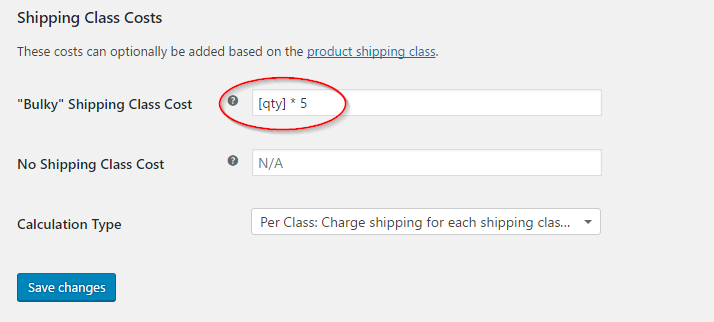
Anda juga dapat menetapkan biaya tambahan untuk produk yang tidak termasuk dalam kelas pengiriman apa pun dengan bidang Tanpa Biaya Kelas Pengiriman .
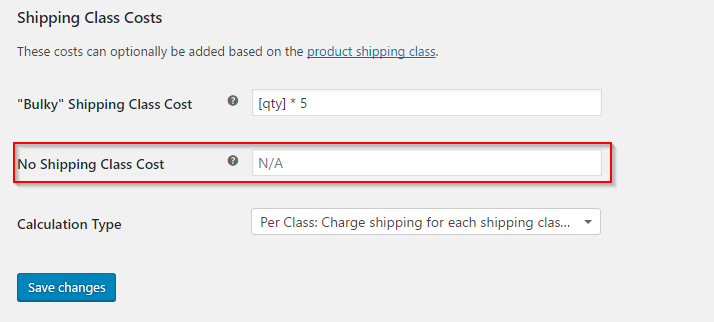
Drop-down Jenis Perhitungan memungkinkan Anda untuk mengatur perhitungan yang berbeda ketika biaya pengiriman dari beberapa kelas pengiriman dipertimbangkan. Ini adalah:
- Per Kelas: Biaya pengiriman untuk setiap kelas pengiriman satu per satu.
- Per Pesanan: Biaya pengiriman untuk kelas pengiriman paling mahal.
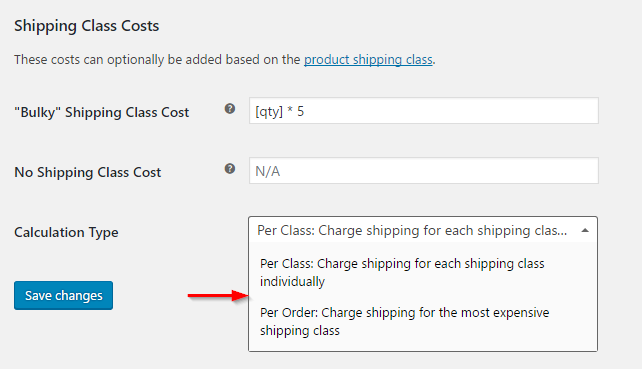
Klik tombol Simpan perubahan setelah Anda memperbarui semua pengaturan sesuai kebutuhan Anda.
Kami sekarang telah membahas fitur dasar pengaturan pengiriman. Anda menjelajahi opsi lebih lanjut setelah daftar produk ditambahkan ke toko Anda.
